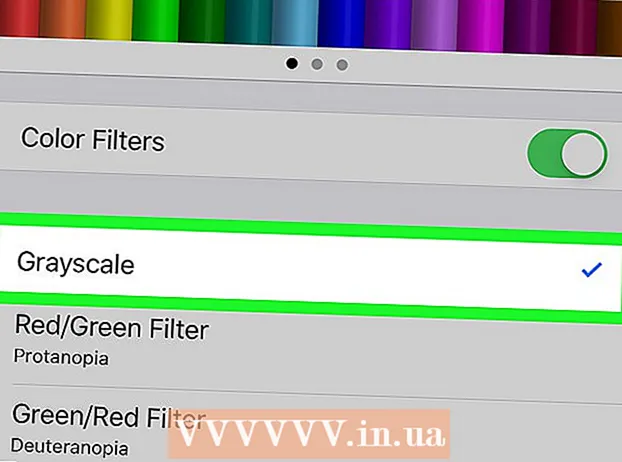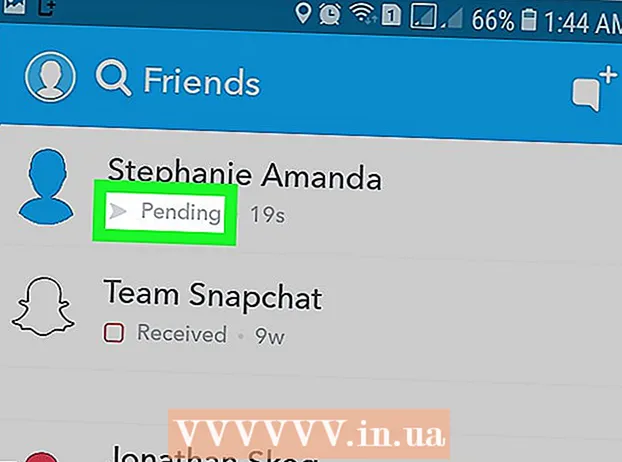مؤلف:
Tamara Smith
تاريخ الخلق:
28 كانون الثاني 2021
تاريخ التحديث:
3 تموز 2024

المحتوى
ستعلمك هذه المقالة كيفية استخدام محرر العلامات الخاص بجهاز iPhone لإضافة نص إلى صورة.
لتخطو
جزء 1 من 2: الوصول إلى محرر العلامات
 افتح صور iPhone الخاصة بك. أيقونة الصور على شكل طاحونة ملونة في صندوق أبيض. إنه على شاشة البدء.
افتح صور iPhone الخاصة بك. أيقونة الصور على شكل طاحونة ملونة في صندوق أبيض. إنه على شاشة البدء.  افتح الصورة التي تريد تحريرها. يمكنك فتح صورة في الألبومات أو اللحظات أو الذكريات أو مشاركة الصور على iCloud.
افتح الصورة التي تريد تحريرها. يمكنك فتح صورة في الألبومات أو اللحظات أو الذكريات أو مشاركة الصور على iCloud.  اضغط على زر التحرير. يشبه هذا الزر ثلاثة أشرطة تمرير على شريط أدوات أسفل الشاشة.
اضغط على زر التحرير. يشبه هذا الزر ثلاثة أشرطة تمرير على شريط أدوات أسفل الشاشة.  اضغط على زر المزيد. يبدو هذا الزر على شكل ثلاث نقاط داخل دائرة أسفل يمين الشاشة.
اضغط على زر المزيد. يبدو هذا الزر على شكل ثلاث نقاط داخل دائرة أسفل يمين الشاشة.  اضغط على Markup. هذا هو رمز شريط الأدوات في القائمة المنبثقة. سيؤدي هذا إلى فتح صورتك في محرر العلامات.
اضغط على Markup. هذا هو رمز شريط الأدوات في القائمة المنبثقة. سيؤدي هذا إلى فتح صورتك في محرر العلامات. - إذا كنت لا ترى Markup ، فاضغط على "المزيد" وحرك مفتاح Markup إلى وضع On. يجب أن يكون المفتاح أخضر.
جزء 2 من 2: إضافة نص إلى صورة
 اضغط على زر النص. هذا هو رمز T في مربع على شريط الأدوات أسفل الشاشة. سيضيف هذا الزر حقل نصي إلى صورتك مع وجود نص افتراضي بالداخل.
اضغط على زر النص. هذا هو رمز T في مربع على شريط الأدوات أسفل الشاشة. سيضيف هذا الزر حقل نصي إلى صورتك مع وجود نص افتراضي بالداخل.  اضغط على النص مرتين. سيسمح لك ذلك بتعديل واستبدال النص الافتراضي في حقل النص.
اضغط على النص مرتين. سيسمح لك ذلك بتعديل واستبدال النص الافتراضي في حقل النص.  اكتب النص الخاص بك باستخدام لوحة المفاتيح الخاصة بك.
اكتب النص الخاص بك باستخدام لوحة المفاتيح الخاصة بك. اضغط على زر تم فوق لوحة المفاتيح. هذا زر مختلف عن الزر "تم" في الزاوية اليمنى العليا من شاشتك.
اضغط على زر تم فوق لوحة المفاتيح. هذا زر مختلف عن الزر "تم" في الزاوية اليمنى العليا من شاشتك.  حدد لونا للنص الخاص بك. بالضغط على أحد الألوان في لوحة الألوان أسفل الشاشة ، ستقوم بتغيير لون النص.
حدد لونا للنص الخاص بك. بالضغط على أحد الألوان في لوحة الألوان أسفل الشاشة ، ستقوم بتغيير لون النص.  اضغط على AA بجوار لوحة الألوان. يتيح لك هذا الزر ضبط الخط وحجم النص والمحاذاة.
اضغط على AA بجوار لوحة الألوان. يتيح لك هذا الزر ضبط الخط وحجم النص والمحاذاة.  حدد الخط. يمكنك الاختيار بين Helvetica و Georgia و Noteworthy.
حدد الخط. يمكنك الاختيار بين Helvetica و Georgia و Noteworthy.  تغيير حجم النص الخاص بك. حرك شريط تمرير حجم النص إلى اليمين للحصول على نص أكبر وإلى اليسار للنص الأصغر.
تغيير حجم النص الخاص بك. حرك شريط تمرير حجم النص إلى اليمين للحصول على نص أكبر وإلى اليسار للنص الأصغر.  حدد محاذاة للنص الخاص بك. اضغط على زر Align في الجزء السفلي من القائمة المنبثقة. يمكنك محاذاة اليسار أو الوسط أو اليمين أو تقريب.
حدد محاذاة للنص الخاص بك. اضغط على زر Align في الجزء السفلي من القائمة المنبثقة. يمكنك محاذاة اليسار أو الوسط أو اليمين أو تقريب.  اضغط على زر AA مرة أخرى. سيؤدي هذا إلى إغلاق النافذة المنبثقة.
اضغط على زر AA مرة أخرى. سيؤدي هذا إلى إغلاق النافذة المنبثقة.  اضغط على النص واسحبه. يمكنك تحريكه داخل الصورة.
اضغط على النص واسحبه. يمكنك تحريكه داخل الصورة.  اضغط على تم في الزاوية اليمنى العليا من شاشتك.
اضغط على تم في الزاوية اليمنى العليا من شاشتك. انقر فوق تم مرة أخرى في الزاوية اليمنى السفلية من الشاشة. سيؤدي هذا إلى حفظ النص على صورتك.
انقر فوق تم مرة أخرى في الزاوية اليمنى السفلية من الشاشة. سيؤدي هذا إلى حفظ النص على صورتك.